MYページチュートリアル
MYページ会員特典 こちらで対象商品もご確認いただけます。
直接入稿・宅配便入稿の場合はこちら
Web入稿
Web入稿のポイント
- データ入稿依頼書登録後はページ数、部数、分納、割引・割増、ポイントなど全て編集が出来なくなります。
データ入稿依頼書が未登録で、未入稿、未入金、〆切日時の前であれば変更は可能です。 - 〆切時間が過ぎるとWeb入稿はご利用いただけません。
- アップロードは一度しかできません。
- 動画でもご案内しています(音が出ます)
TOPページ水色のボタン「Web入稿」をクリックします。
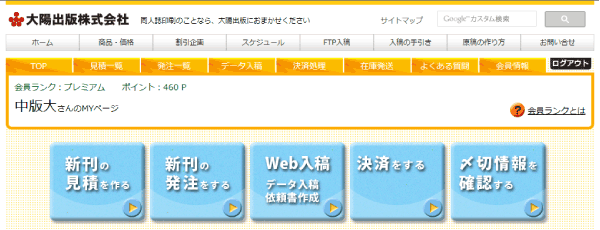
データ入稿待ち一覧からご入稿の準備が出来た発注のデータ入稿依頼書「入力」をクリックしてください。
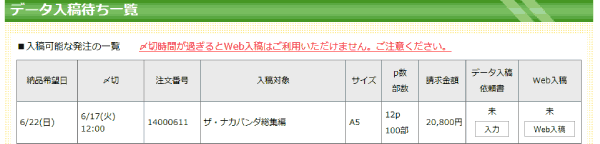
データ入稿依頼書を入力する
※印は必須項目です。
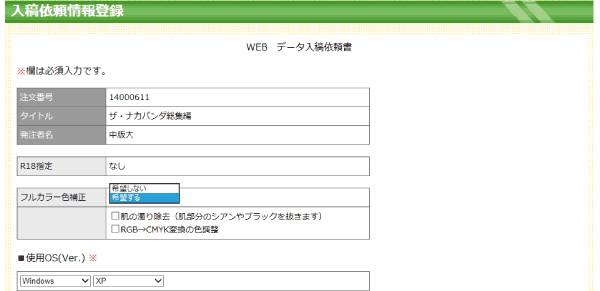
入稿する表紙データの作成環境について入力します。
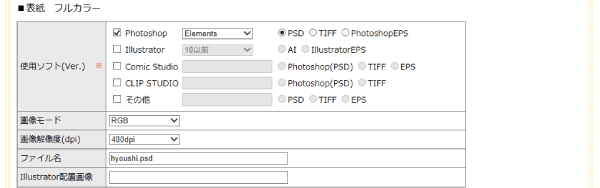
入稿する本文データの作成環境について入力します。
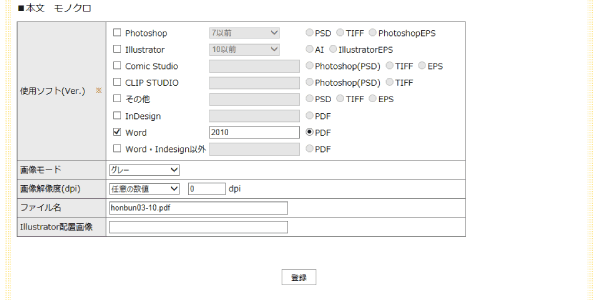
入力内容をご確認の上「登録」をクリックしてください。
Web入稿する
データ入稿待ち一覧からご入稿の準備が出来た発注の「Web入稿」をクリックしてください。
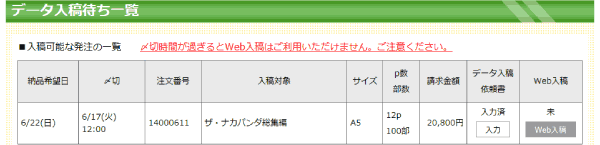
「参照」をクリックしてファイルを選択してください。
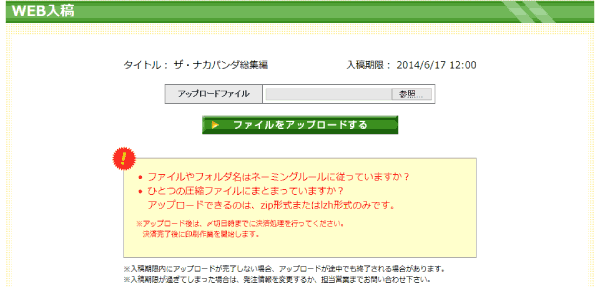
選択ファイルに間違いが無ければ「ファイルをアップロードする」をクリックしてください。
アップロードが開始されます。

アップロード完了後は「決済処理へ」をクリックしてください。
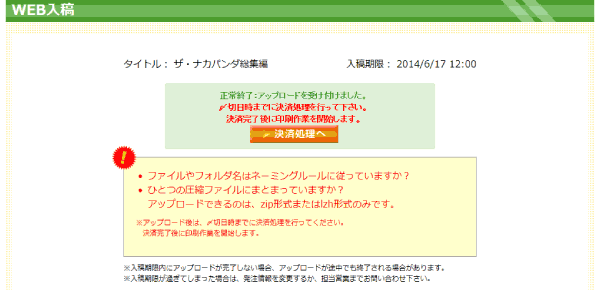
直接入稿・宅配便入稿
直接入稿・宅配便入稿のポイント
- データ原稿がある場合、データ入稿依頼書登録が必要となります。
- データ入稿依頼書登録後はページ数、部数、分納、割引・割増、ポイントなど全て編集が出来なくなります。
入稿、入金、データ入稿依頼書の登録、〆切日時の前であれば変更は可能です。
ご入稿の目途が立つまでは入力はお控えください。 - 〆切日時がWeb入稿とは異なります。
- MYページから発注登録した入稿はMYページ会員割引の対象です。ポイントも付与されます。
- 直接入稿の場合、発注書プリントアウトは不要です。店頭にて注文番号をお知らせください。
発注登録をプリントアウトする(宅配便入稿の場合)
宅配便入稿の場合、発注登録をプリントアウトすることで発注書として使用できます。
発注書PDF表示の「表示」をクリックしてください。
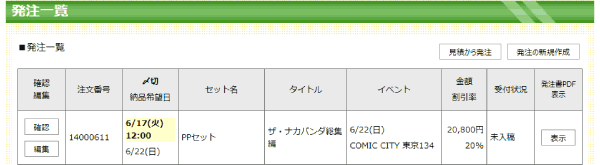
発注書が表示されますので、印刷ボタンを押してください。
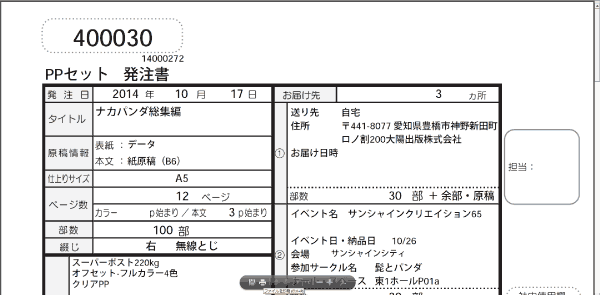
データ入稿依頼書を入力する(データ原稿がある場合)
※印は必須項目です。
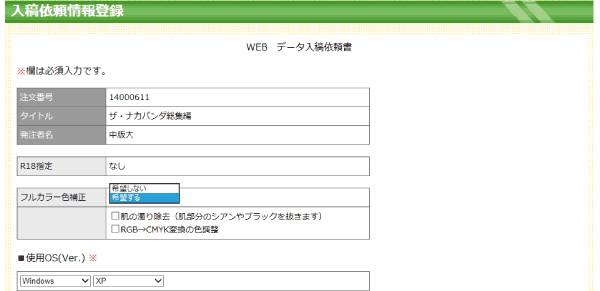
入稿する表紙データを作った作成環境について入力します。
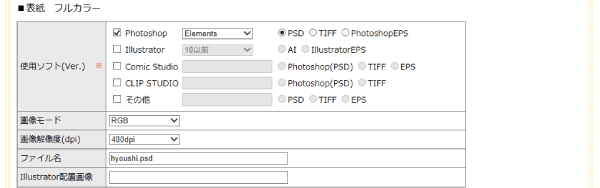
入稿する本文データを作った作成環境について入力します。
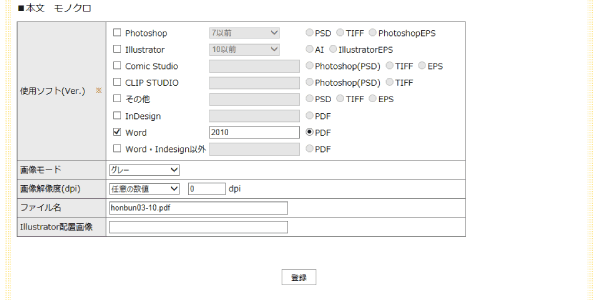
入力内容をご確認の上「登録」をクリックしてください。
※プリントアウトは不要です。
用意するもの
原稿とプリントアウトした発注書などの必要書類と一緒に、従来通りご入稿ください。
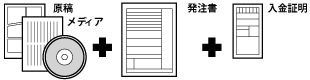
・原稿(紙またはメディア)
・発注書(発注登録した物をプリント)
・入金証明のコピー(MYページよりアップロードすることも可能)
※オンライン決済利用の場合、入金証明は不要です。















